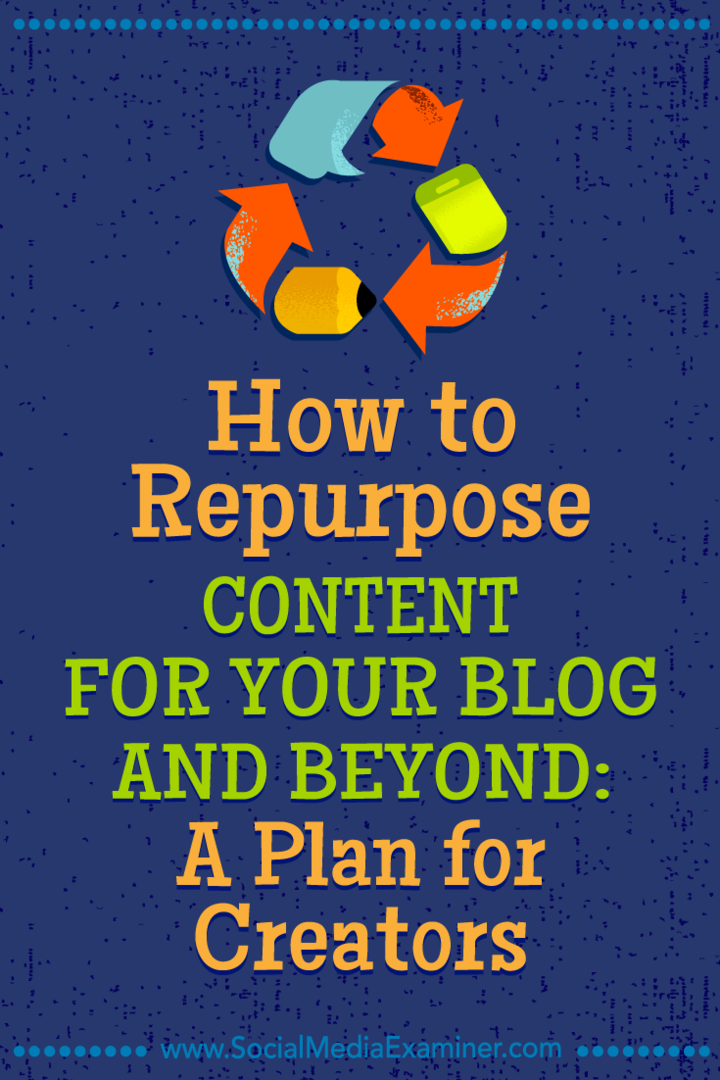Slik omformaterer du innhold til bloggen din og videre: En plan for skapere: Social Media Examiner
Blogging / / September 26, 2020
 Sliter du med å publisere til markedsføringskanalene dine med jevne mellomrom?
Sliter du med å publisere til markedsføringskanalene dine med jevne mellomrom?
Leter du etter en måte å effektivisere prosessen på?
I denne artikkelen vil du oppdag hvordan du kan bruke en innholdside til å produsere video-, lyd- og blogginnlegg som bygger en lojal og engasjert fanbase.
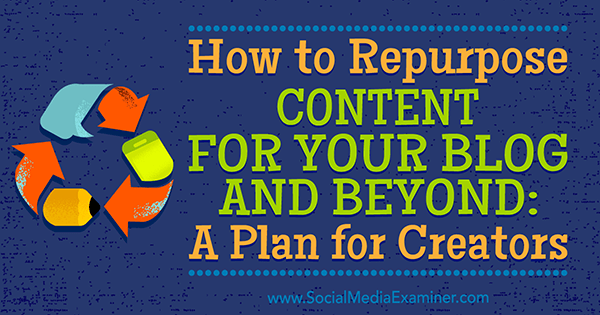
Hvorfor opprettholde en blogg, podcast og videokanal?
En investert fan kan bare bygges gjennom rekkevidde, engasjement og oppmerksomhet: nå x engasjement = popularitet, og popularitet x oppmerksomhet = tillit. Slik hjelper du deg med å vedlikeholde en blogg, podcast og videokanal.
Bygg rekkevidde via blogginnhold
Reach handler om å bli funnet; å være synlig. Din blogg er perfekt for dette. Tekstsøk har fortsatt størst rekkevidde, og det er sannsynlig at det blir lenge. Det betyr at skriftlig innhold er grunnlaget for din rekkevidde.
Bygg engasjement via videoinnhold
Engasjement kommer neste. Når folk har funnet deg, må du engasjere dem nok til at de kommer tilbake. På dette punktet når du mange mennesker, og de begynner å like deg. Men som vi alle vet, er populariteten skjør. Skrevet innhold kan hjelpe deg med å få popularitet, men det tar en god forfatter (kanskje en flott) å virkelig engasjere noen og flytte dem gjennom trykte ord alene.
Det enklere alternativet? Gjør det vi mennesker gjør best: snakk med mennesker! Det er her video kommer inn.
Videoinnhold er raskt og enkelt å se, så det er relativt enkelt å veilede folk til en YouTube-video som et "neste trinn". Da kan de møte den virkelige deg og se din personlighet, kroppsspråk og verdier; alt som gjør deg du. Det avler engasjement.
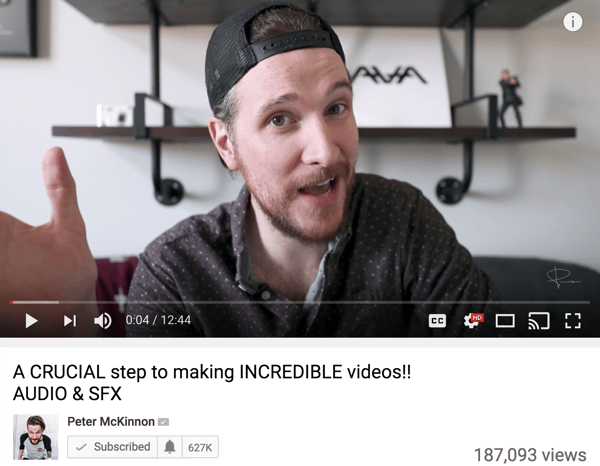
Bygg oppmerksomhet via lydinnhold
Sist kommer oppmerksomhet. Med video må du fange publikums oppmerksomhet i løpet av de første åtte sekundene, eller de er borte. Og hvis du oppnår det, er neste milepæl bare noen få minutter.
Audio er derimot mesteren i oppmerksomheten. Folk kan høre på en podcast som kjører i bilen, klipper plenen, trener eller lager mat. De gjør noe kjedelig den gangen, og de vil bli underholdt, utdannet eller inspirert. Det betyr deg få timer med oppmerksomhet om gangen.
Se på to av de mest populære showene på Internett: Hardcore-historie og Tim Ferriss-show. Dan Carlin fra Hardcore History tiltrekker seg hundretusenvis av lyttere til et solo-show om historie. Ja, historie. Og Tim Ferriss genererer millioner av lytter til episoder som ofte overstiger 2 timer.
Popularitet multiplisert med oppmerksomhet er lik grunnlaget for all fandom: tillit. Når noen virkelig stoler på deg, er de en ekte fan og vil gledelig rope navnet ditt fra hustakene.
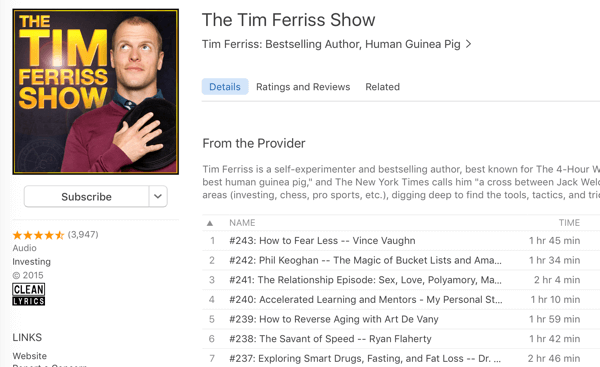
Hvordan lage en innholdsstabel for bloggen, podcasten og videokanalen
Jeg kan høre deg spørre: "Hvordan lager jeg alt dette innholdet?" Du gjør det ved å tenke på innholdsskaping på en ny måte.
Mange mennesker bare kaster innholdet der ute. Hvis du for eksempel er treningscoacher, kan du skrive et blogginnlegg på Paleo-dietter, spille inn en podcast på kettlebells og filme en video om hvordan du kan strekke. Du planlegger, oppretter, redigerer og publiserer hvert innhold individuelt. Selv om innholdet kan være bra, bygger du ikke på noe.
En bedre idé er å ta din første innholdsidé og bygg videre på den. Slutt å kutte og begynn å stable.
Lag en plan for innholdet ditt
Alt begynner med en innholdside for et blogginnlegg, video eller podcast. Går du tilbake til treningseksemplet, kan du planlegg en innholdsidé rundt Paleo dietter, og skissere en kuleplan over emnet, som dette:
- Oversikt
- Paleo-prinsipper
- Paleo oppskrifter
- Vanlige problemer
- Første trinn i start

Neste, for hvert hovedpoeng, legg til tre til fem underpunkter for å konkretisere emnet. Vær oppmerksom på at du ikke trenger å gi omfattende detaljer på dette tidspunktet.
Når du har planen din på plass, ta opp en video ved hjelp av punktene som manus. Kulene skal gi nok detaljer til å holde deg på sporet, men ikke høres ut som om du leser fra et skript. Behandle videoen din som et radioprogram og logg av på slutten av hver seksjon som om du skulle til en reklamepause.
Når videoen din er ferdig, dele innholdet i individuelle seksjoner (en for hvert punkt) og legg dem ut separat på YouTube. For treningseksemplet står oversiktsvideoen alene som en flott oppsummering av emnet, Paleo-prinsippvideoen introduserer teorien og så videre. Til slutt vil du publisere fem korte videoer.
Neste, ta lyden fra hele videoen og publiser den som en podcast på kanskje 20 eller 30 minutter eller lenger. Og endelig, skriv et blogginnlegg basert på planen og publiser det på nettstedet ditt.
Utforsk fordelene ved å stable innhold
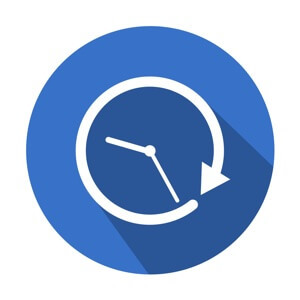
Å lage hver type media i rekkefølge vil spare deg for mye tid på å lage elementene uavhengig. Du kan bli overrasket over hvor rask skriveprosessen er når du har en solid plan å jobbe ut fra. Videoopptaket skal også gå som et arbeid, fordi du har et manus i hånden og du har finpusset tankene dine skriftlig.
Resultatet er flere innholdsstykker basert på en innholdside, alt laget sammen. Innholdet blir også bedre fordi du bruker mer tid på å finpusse ett konsept.
I tillegg utvikler du investerte fans ved å stable alle ideene du kommer på: blogginnlegget for rekkevidde, videoen for engasjement og podcasten for oppmerksomhet. Første gangs besøkende vil komme seg gjennom alle tre, og det er her fans blir født.
Nå som du har en idé og en plan, kan du begynne å lage innholdet til blogg-, podcast- og videokanalene dine.
# 1: Ta opp video og lyd
Noen foretrekker å spille inn først og skrive senere. Handlingen med å snakke gjennom et konsept, forklare det til andre gjennom mikrofonen, fører ofte til en klar, gjennomtenkt artikkel. Hvis du foretrekker det, kan du skrive først og spille inn senere. På samme måte kan du skrive ideen ut i hodet og føre til et stramt, handlingsrikt opptak.
Til ta opp videoen din, du kan bruk en digital speilrefleks eller en anstendig smarttelefon. Ta i betraktning lage et videoopptaksstudio slik at kameraet alltid er satt opp og klar til bruk.
Hvis du ikke har en permanent plass, bare finn et godt hjørne av huset ditt eller kontoret. Å sette stolen foran en bokhylle fungerer bra, det samme gjør å bruke et ryddig kjøkken som bakgrunn (kjøkken har en tendens til å gi interessant dybde). Enda bedre, plasser stolen mot et vindu slik at lyset blir bra. Hvis belysningen ikke er tilstrekkelig, vurdere å kjøpe en softbox-lys.

Den veldig viktige delen er å spille inn god lyd. Det er verdt pengene å invester i en kvalitetsmikrofon som Shure SM58. En lavalier mikrofon som ATR3350iS (litt støyende, men god verdi) kan også være et godt alternativ. Du kan koble ATR3350iS direkte til et DSLR-kamera så lenge det har en ekstern mikrofonport.
Hvis du bruker smarttelefonen din, har Rode en flott løsning i Rode smartLav +. Det er en lavalier mikrofon som kobles direkte til telefonen og fanger flott lyd. Rode tilbyr også en skjøteledning og en adapter hvis du vil spille inn to personer.
# 2: Rediger video og lyd
Når du har spilt inn videoen din, er du klar til å starte redigeringsprosessen. Først, sette opp en produksjonsmal i videoredigeringsprogramvaren du ønsker. Jeg har en blank mal satt opp i Adobe Premiere, noe som sparer meg mye tid. Med $ 20 per måned tillater Adobe Premiere en tidsbesparende arbeidsflyt som er verdt hver krone. Du kan også bruke iMovie eller Movie Maker.
Min Premiere-mal har musikk- og videologoer. Viktigst, de er tilnærmet på rett sted til å begynne med.
Jeg har syv premiersekvenser totalt for hvert prosjekt. I Premiere lager du en sekvens per video eller lydepisode, så jeg har fem sekvenser for de fem videoene mine segmenter, ett for podcast-episoden min, og en for å organisere og redigere alt (Full Episode-sekvensen under):

- Full episode: Hver videofil fra hovedopptaket
- Audio-episode: Alle klippene fra hele episoden, pluss intro / outro-musikk og overgangseffekter
- Første videosegment (1-Story): Historiens segment av showet pluss intromusikk, videografikk, showlogo, vert nederste tredjedel, shownotater øvre tredjedel og sluttskjerm (mer om disse nedenfor)
- Fire andre videosegmenter (2-data, 3-leksjon, 4-eksperiment og 5-handlinger): Som ovenfor, men inkludert det aktuelle segmentet av showet
La oss deretter se på hvordan hver sekvensmal er satt opp.
Full episodemal
Denne sekvensen er det første trinnet og inkluderer ikke noen standardfiler. Det er den eneste sekvensen som ikke er ment å eksporteres til en endelig video. Det er rett og slett for redigering og organisering.
Det er her jeg dra alle episodeopptakene og rediger dem ned til det endelige innholdet. I de fleste tilfeller, jeg start med to eller tre råopptaksfiler og dele dem opp i de fem segmentene, pluss en intro og outro for lydepisoden. Jeg ender opp med syv klipp på denne sekvensen (som vist nedenfor), som brukes til å fylle ut de andre seks malsekvensene.
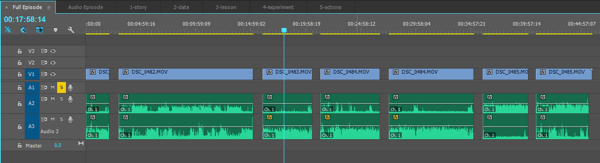
Mal for lydepisoder
Audio-episodesekvensen er for... du gjettet det, podcast-episoden! I malfilen for lyden har jeg inkluderer intromusikk, outro-musikk og overgangseffekter. Det er et overgangsklipp som går mellom hvert videosegment som beskrevet nedenfor.
Denne malen har to lydspor, A1 og A2, og musikklippene er inkludert på A2.
Få YouTube Marketing Marketing - Online!

Vil du forbedre ditt engasjement og salg med YouTube? Bli deretter med på den største og beste samlingen av YouTube-markedsføringseksperter når de deler sine velprøvde strategier. Du vil få trinn-for-trinn live instruksjon fokusert på YouTube-strategi, videooppretting og YouTube-annonser. Bli YouTube-markedsføringshelten for din bedrift og kunder når du implementerer strategier som gir dokumenterte resultater. Dette er et direkte online treningsarrangement fra vennene dine på Social Media Examiner.
KLIKK HER FOR DETALJER - SALG SLUTTER 22. SEPTEMBER!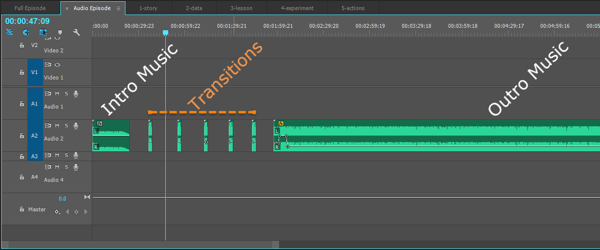
For å lage lydepisoden, har jeg kopier de redigerte videoklippene fra Full Episode-malen til denne sekvensen. Jeg markerer V1 og A1 for å sikre at de vises på de rette sporene, og lar musikken være intakt på A2.
Så jeg flytt videofilene fremover til 4 sekunder og 10 bilder, som stiller opp akkurat der musikken begynner å falme ut. (Jeg har testet dette og skrevet det ned i sjekklisten min for redigering.)
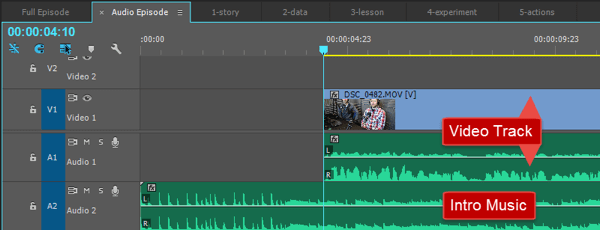
Neste, jeg dra lydovergangseffekten fremover for å stille opp med slutten av segment 1 og dra deretter segment 2 tilbake for å stille opp med slutten av den effekten. Så overgangseffekten spiller mellom segment 1 og 2. Så er det bare å kopiere og lime inn overgangseffekten, og gjøre det samme mellom de gjenværende segmentene.
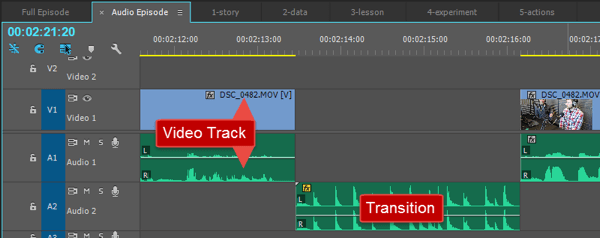
Endelig jeg still opp outro-musikken med slutten av segment 5 og dra den tilbake på tidslinjen slik at den overlapper med det endelige segmentet med 1 sekund og 10 bilder (igjen, testet, målt og notert i sjekklisten).
Hvis du ser på volumlinjen (vanligvis kalt volumkonvolutten) i bildet nedenfor, kan du se hvordan volumet endres over tid. Den falmer inn i løpet av de første 1 sekundene og 10 bildene (under overlappingen), spilles av med fullt volum i 2 sekunder, og falmer deretter ut til rundt 25% volum for resten av outro.
Dette betyr at outro-musikken spiller i bakgrunnen av den talte outro for showet. I løpet av siste 1 sekund av talen forsvinner den. Deretter går den i full volum i 2 sekunder og falmer ut til slutt.
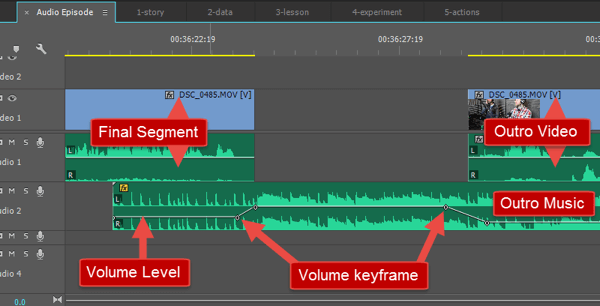
Fordelen med en mal som denne er at volumformen er satt opp på forhånd, slik at du ikke trenger å gjøre det hver gang. Outro-musikken sitter alltid på tidslinjen, klar hver gang du starter en ny episode.
Den eneste tilpasningen jeg må gjøre er å utvide eller kutte lengden på outro-musikken for å matche opp med lengden på den talte outroen. I Premiere kan du dra og velge volumtastaturrammene og dra dem til riktig sted i outro-musikken, som du kan se i videoen nedenfor:
.
Maler for videosegmenter
Nå videre til videosegmentene. Alle fem malene er identiske og ser ut som bildet nedenfor.
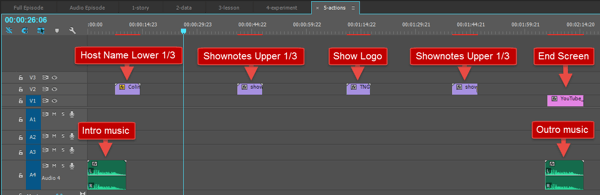
De inkluderer intro- og outro-musikk, akkurat som lydepisoden. Jeg har redigert begge i riktig lengde fordi de følger samme format i hver video. Disse er i den tomme malen fra starten på et andre lydspor. Jeg la det første lydsporet være tomt, slik at det kopierte opptaket kan fylle det.
La oss starte med lydelementene. Intro-musikken spiller i rundt 4 sekunder og forsvinner deretter. Den er designet for å spille over videografikken, som spilles i 2 sekunder i starten. Musikken overlapper deretter med starten av den innspilte videoen og falmer ut i stemmen. Det gir en fin, rask bit av merkevarebygging i starten, og overgår jevnt til selve innholdet.
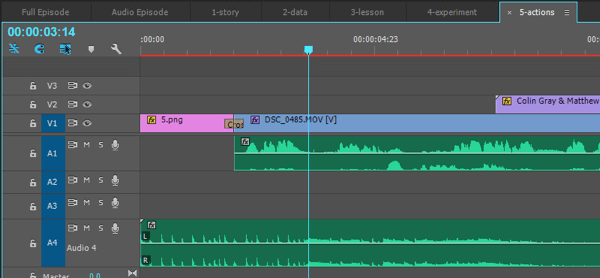
På slutten av sekvensen er outro-musikken rundt 12 sekunder lang. De første 2 sekundene av outroen forsvinner i løpet av de siste 2 sekundene av videoinnholdet, og deretter spilles det over et 10 sekunders endeskjerm. Jeg har redigert denne biten av outro-musikk på forhånd, slik at jeg ikke trenger å bekymre meg for volum keyframes eller noe. Alt er klart fra start.
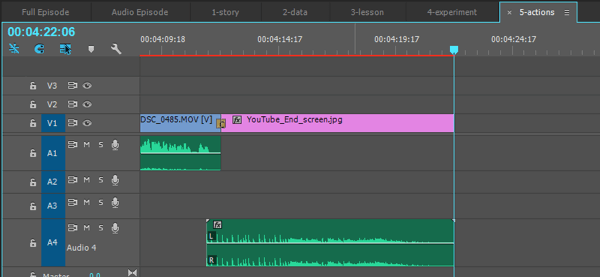
La oss deretter se på de visuelle elementene. I den tomme malen vises de visuelle elementene på et andre videospor. De kopierte videoopptakene vises på første spor, som vist nedenfor.
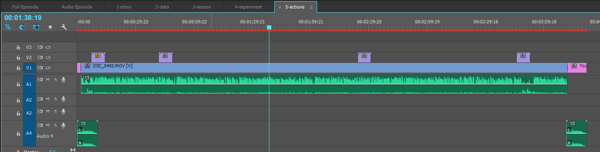
Det første visuelle elementet jeg inkluderer er en vert lavere tredjedel, som introduserer Matthew og meg. Dette vises rundt 15 sekunder i videoen, som du kan se i eksemplet her.

Neste jeg inkluderer en showlogo for merkevarebygging; det er også en liten visuell krok som gir litt interesse. Jeg legg til det hvert 2. minutt. Det er en i malen, slik at jeg kan kopiere og lime den inn langs tidslinjen for å matche lengden på videoen. Du kan se den bevegelige versjonen her.

Jeg også inkluderer en shownotat øvre tredjedel for å lede folk mot shownoter URL. Det vises hvert 2. minutt også, alternerende med logoen. Så hvert minutt ser seerne i gjennomsnitt et bevegelig visuelt element på skjermen, noe som gir litt dynamisk interesse.
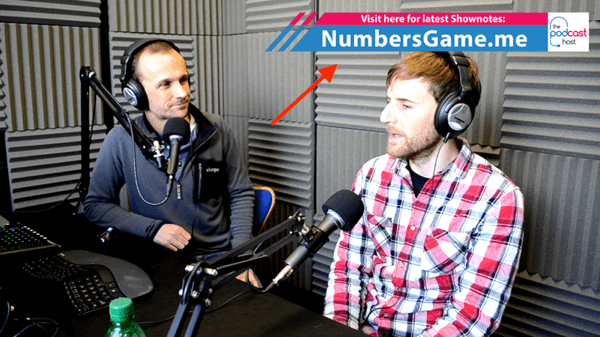
Jeg stille opp en siste viser notater øvre tredjedel omtrent 30 sekunder fra slutten av videoen. Dette gir seerne en oppfordring til handling i tilfelle de fornemmer at videoen nærmer seg og klikker bort før de ser sluttskjermen.
Når vi snakker om det, er sluttskjermen den siste berøringen. Det er et stillbilde som du kan legge noen av de vanlige YouTube-sluttskjermverktøyene på, for eksempel "neste video" og "Abonnement på kanal." Det er i malen som standard, og jeg drar den bare for å knipse på slutten av hovedvideoen innspilling.
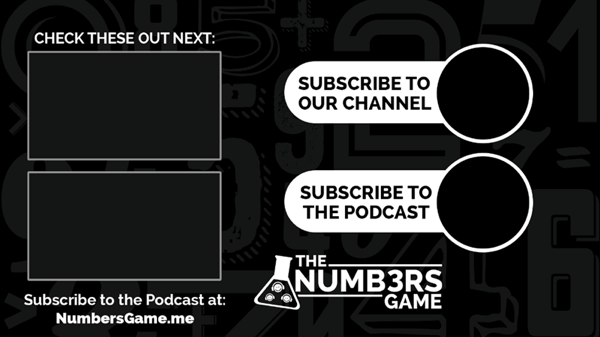
Jeg nevnte outro-musikken ovenfor. Den siste berøringen er å snappe slutten av outro-musikken til slutten av 10-sekunders sluttskjermen. Fordi outro-musikken er 12 sekunder lang, og outro-skjermen er 10, overlapper det siste 2 sekunders outro-musikk / videoopptaket som standard. Se hvordan malplanlegging gjør livet enkelt?
# 3: Eksporter og publiser video- og lydfiler
Det siste trinnet er å eksportere media. Premiere lar deg eksporter lydsekvensen som en MP3-fil. Jeg sett bithastigheten til 96 kbps og sørg for at det er en monofil.
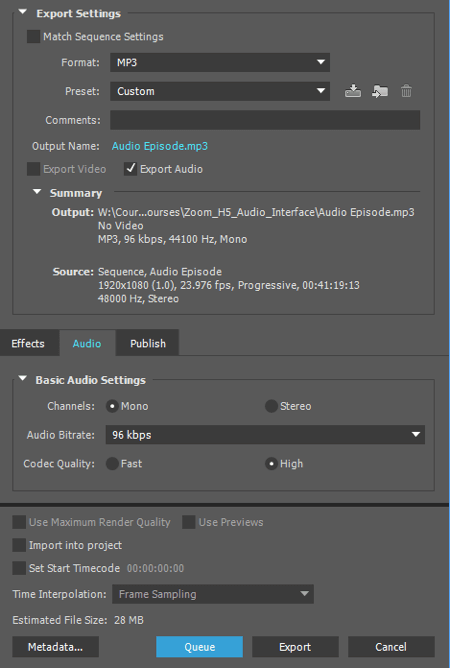
Jeg bruker også Premiere loudness normalization til sørg for at den endelige filen er -19LUF, som er støystandarden for podcastfiler. Du vil finn den innstillingen i Effects-menyen, som vist under.
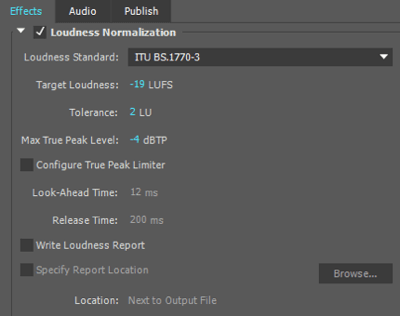
Du kan klikk på Lagre forhåndsinnstilt-ikonet (ved siden av forhåndsinnstilt: Tilpasset i bildet nedenfor) til lagre innstillingene dine som en forhåndsinnstilling for neste gang.
Etter at du har valgt eksportinnstillingene, klikk Kø (i stedet for å eksportere) for å stille den i kø i Adobe Media Encoder. Dette er viktig fordi hvis du eksporterer med en gang, vil det redusere datamaskinen når du prøver å eksportere alle de andre sekvensene. I stedet stiller jeg alle i kø i koderen (lydepisoden og de fem videoene) og trykker deretter Start.
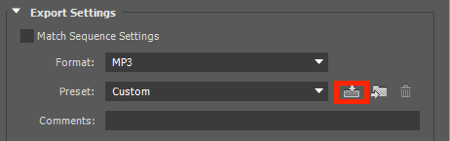
For videoene, jeg bruk standard Vimeo 720p eksportinnstillinger med ett tillegg: -19LUFS lydstyrke normalisering. Denne innstillingen sørger for at videoene har riktig eksportvolum.
Nå er du klar til å publisere disse mediefilene til podcast og videokanaler.
# 4: Skriv og publiser blogginnlegget ditt
Når du er ferdig med å redigere og eksportere lyd- og videofilene dine, bruk kuleplanen din som en guide for å skrive blogginnlegget ditt. Skriveprosessen skal være enklere fordi du har en oversikt og opplevelsen av å snakke gjennom episoden.
Du vil også legge inn lyd og video i blogginnlegget. WordPress lar deg legge inn YouTube-video veldig enkelt. Og for lyden er det et flott verktøy kalt Powerpress som lar deg integrere lyd på nettstedet ditt for å lage en podcast. Her er en guide til sette opp Powerpress hvis du trenger det!
Blogginnlegget er din rekkevidde, videoen bygger popularitet (oppfordre leserne til å klikke på spill av videoen, slik de er) surfer på innlegget), og podcasten pleier å stole på (ta med en spiller på innlegget og oppfordre dem til å abonnere!).
Konklusjon
Hvis du ønsker å ta stablet innhold til neste nivå, bør du vurdere å produsere "sesonger" i flere episoder. Sett opp 10 eller 15 episoder, alle sømløst knyttet sammen. Når du er ferdig, har du en fullstendig guide om emnet ditt, delt inn i flere episoder.
For å generere fart, vane og endring, er det så mye mer kraft i tema- og koblede sesonger enn endeløse episoder som er tilfeldige i nivå og tema. Og en enda større bonus? Årstider er perfekte for større gjenbruk. For eksempel kan du:
- Gjør en bloggserie til en eBok og bruk den som blymagnet eller selg den på Amazon.
- Gjør en podcast-serie til en lydbok og gjør den tilgjengelig som gratis nedlasting eller et hørbart produkt.
- Pakk en videoserie i et kurs for Udemy.
Så når du har din neste innholdside, bryt den ned. Planlegg en serie episoder i stedet for en alene, så får du se en hel haug med fordeler.
Hva tror du? Stabler du innhold for bloggen, podcasten og videokanalen din? Hvilke tips om innholdsoppretting kan du tilby? Del dine tanker i kommentarene nedenfor.